微信怎么设置状态的背景图-微信设置状态背景图的步骤介绍
2025-02-19 作者:软件侠 来源:软件侠手机助手
微信是可以设置状态的背景图的,但是很多的小伙伴都不知道才可以设置状态的背景图,于是我就做了这份教大家设置状态的背景图的教程,希望各位小伙伴看完这份教程之后都可以学会设置状态的背景图方法。那么微信怎么设置状态的背景图呢?这个问题就由我来为你解答。
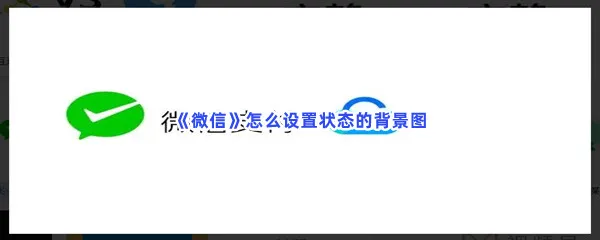
《微信》怎么设置状态的背景图
怎么设置状态的背景图
1、打开微信进入首页,点击右下角的【我】的选项。
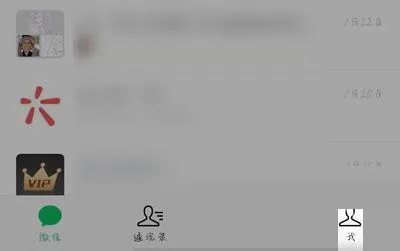
2、进入【我】的选项之后,点击【状态】选项字符。
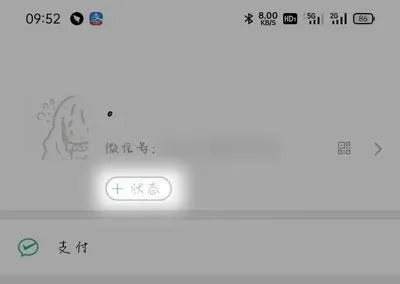
3、进入【我的状态】之后,选择一个微信状态,进入状态编辑状态的界面。
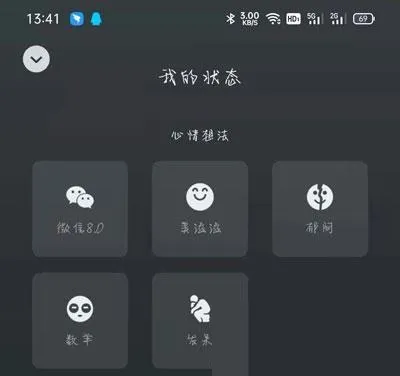
4、进入编辑页面之后,点击左下角的【拍摄】字符图标。
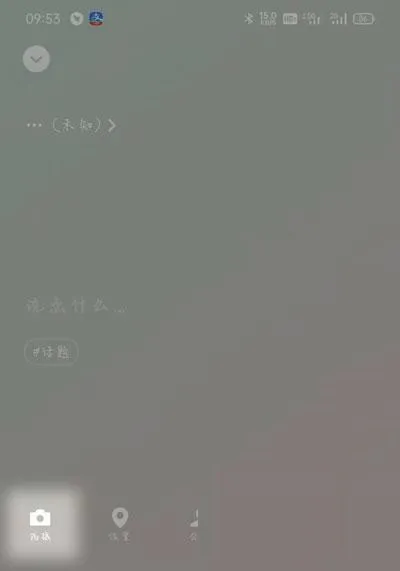
5、此时既可以拍摄视频,也可以点击【相册】,从相册中选择视频。
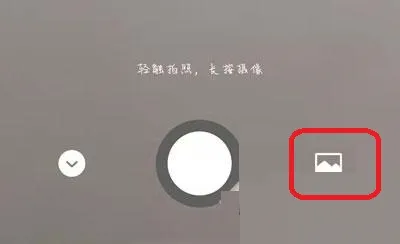
6、选择好视频后,点击右下角的【就这样】即可完成。

以上就是本站小编给大家带来的关于《微信》怎么设置状态的背景图的全部内容,更多精彩内容请关注软件侠手机助手,小编将持续更新更多相关攻略。
 智能小石
智能小石 DBC职梦
DBC职梦 照片拼图王最新版
照片拼图王最新版 会剪辑软件
会剪辑软件 上医通
上医通 免费小说快读
免费小说快读 豫教听读手机版2025
豫教听读手机版2025 酷狗音乐纯净版
酷狗音乐纯净版 媚聊交友
媚聊交友 啵乐漫画
啵乐漫画 布卡漫画
布卡漫画 京东商城平台商户
京东商城平台商户 河马视频
河马视频 爱播视频
爱播视频 赚赚看
赚赚看 桔子手电筒最新版
桔子手电筒最新版 番茄影视大全
番茄影视大全 漫客栈漫画
漫客栈漫画
